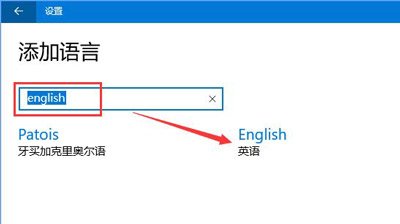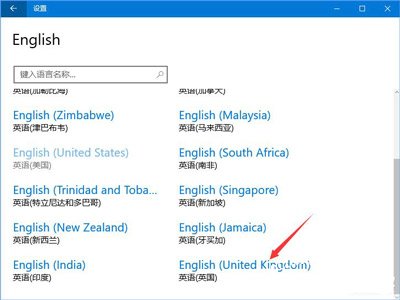有玩家反映在Win10系统上玩星露谷物语时经常会出现已停止工作的问题,如何解决呢?Win10系统下运行星露谷物语一直提示已停止工作该怎么办?下面给大家介绍具体解决方法。
具体如下:
方法:在运行游戏的时候直接开启大写开关,当然若经常会忘记则还是通过下面方法添加输入法
1、按下Win+i 组合键打开Windows 设置,在设置界面点击 【时间和语言】选项;
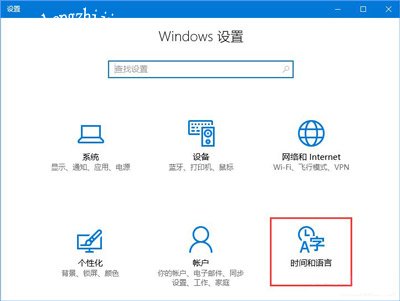
2、在左侧点击【区域和语言】 ,在右侧点击 【添加语言】按钮;
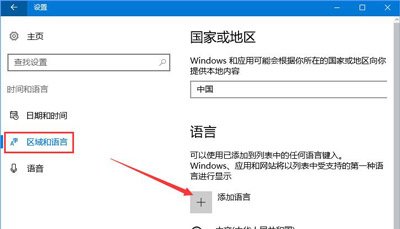
3、在添加语言框中搜索“english” ,在搜索结果中点击【English】 ,然后随意选一个英文,这里小编选择【英语(英国)】;